How to: Wie man DD-WRT auf einem Asus RT-N12 D1 installiert
Der Asus RT-N12 nicht nicht der best funkende Router nach n Standard, aber ist überall verfügbar und teil schon für einen Zehner gebraucht zu haben. Ein schönes Gerät zum Basteln also. Wie zeigen Euch, wie Ihr DD-WRT installieren könnt. Diese Anleitung basiert auf dieser hier. Bei uns hat sich der Router etwas anders verhalten. Lest am besten beide, dann seid Ihr gut vorbereitet. Und kaputt machen könnt Ihr auch wenig, der Router ist so ausgelegt, dass er sich selbst nach einem schief gegangenen Flashvorgang wiederbeleben lässt.
Zuallererst ladet Euch das Asus Firmware Restauration Tool für Router herunter. Wichtig hier für Mac Nutzer: es läuft nur auf Windows. Ihr habt also entweder einen Zweitrechner zur Hand oder habt Windows bei Euch virtualisiert.
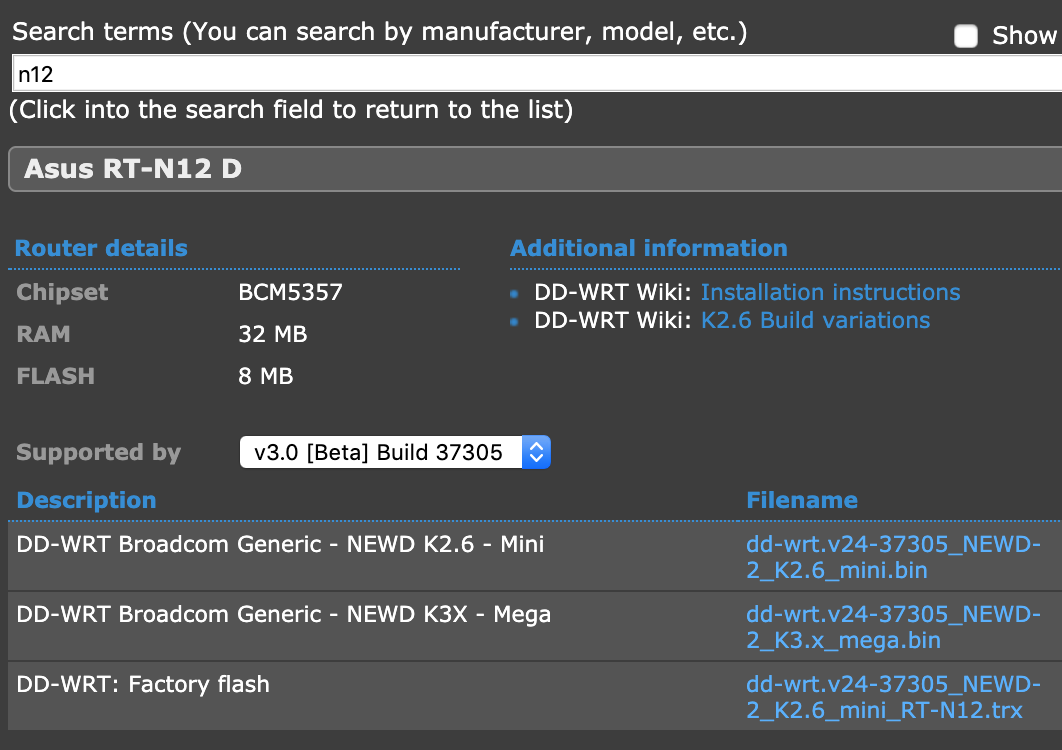
Als zweites sucht Ihr Euch die richtige DD-WRT heraus. Darauf achtet darauf, dass es sich hier im Beispiel um die D1 Hardwarerevision handelt. Guckt einfach unten drunter auf den Aufkleber. Habt Ihr eine frühere Revision sollte es sogar noch einfacher sein. Gebt hier in der Suche nach der richtigen Firmware einfach das Modell des Asus ein.
Folgende drei gelisteten Firmwareversionen ladet Ihr unter obigem Link runter (Versionsnummern können sich ändern):
- dd-wrt.v24-37305_NEWD-2_K2.6_mini_RT-N12.trx
- dd-wrt.v24-37305_NEWD-2_K2.6_mini.bin
- dd-wrt.v24-37305_NEWD-2_K3.x_mega.bin
Wir gehen hier davon aus, dass Ihr den Router mit einem Kabel an Euren Rechner angeschlossen habt. Der Router sollte unter 192.168.1.1 erreichbar sein. Idealerweise habt Ihr vorher auch einen Reset gemacht. Geht nun in der originalen Asus Firmware auf Administration > Firmware und ladet dort die .trx Datei hoch und lasst sie installieren. Die originale Anleitung geht davon aus, dass der Router nach der Installation der ersten Firmware in eine Bootschleife gelangt. Das war bei uns nicht so. Also einfach ausprobieren und weiter machen.
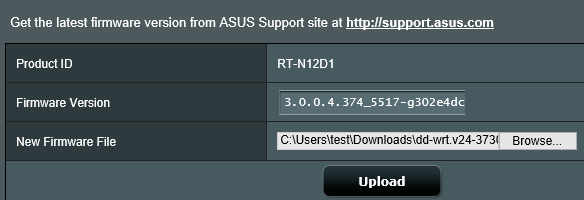
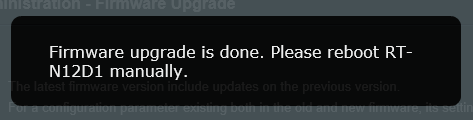
Ist diese erste Datei installiert macht den Router stromlos und drückt mit einem Stift den Resetbutton. Haltet Ihn gedrückt und schaltet Ihn wieder ein. Nach so 15-20 Sekunden geht die erste LED aus und fängt dann ganz langsam an zu blinken. Das heißt der Router ist jetzt im Recoverymode und arbeitet jetzt mit dem bereits vorbereiteten Tool von Asus zusammen. Ein weiterer Vorteil: sollte ein Flash mal schiefgehen, ist ein Asus Router mit diesem Vorgehen meist immer noch zu retten.
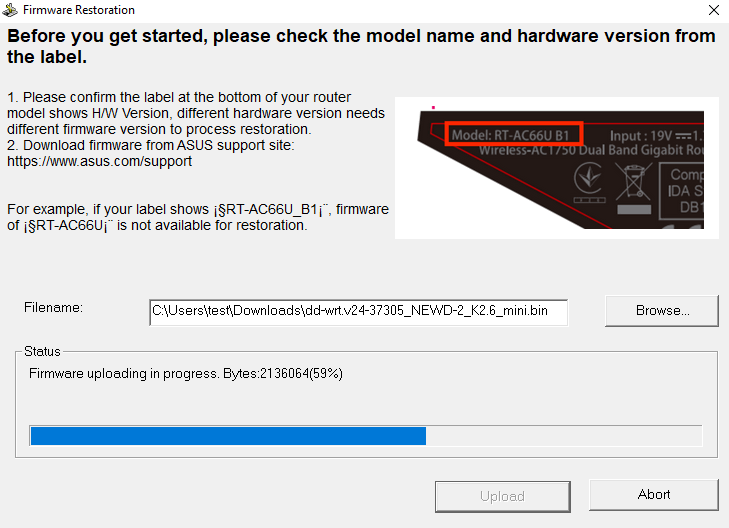
Wählt nun im Asus Tool die mini.bin Datei und drückt den Upload Button und wartet bis der Prozess abgeschlossen ist. Sollte der Upload nicht sofort nach einer Sekunde starten, dann findet das Tool den Router nicht. In diesem Fall solltet Ihr Eurem Rechner eine feste IP geben oder Ihr müsst, nutzt Ihr Windows in VirtualBox, das Netzwerkinterface auf "bridged" stellen. Wartet ein paar Minuten.
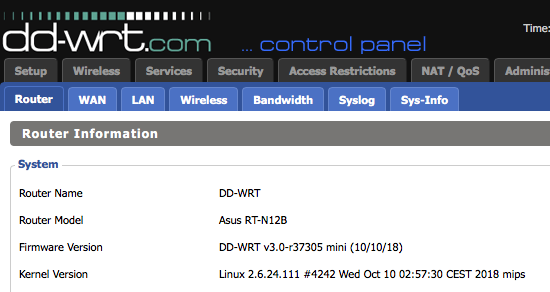
Danach sollte der Router unter 192.168.1.1 (admin/admin) ansprechbar sein. Ist er das nicht, schaltet Ihn aus und wartet ein bißchen. Will er immer noch nicht, macht einen 30/30/30 Reset machen (Resetknopf in eingeschaltetem Zustand halten, nach 30 Sekunden Router ausschalten, nach weiteren 30 wieder an. Der Knopf bleibt die ganze Zeit gedrückt). Damit sollte er sich melden.
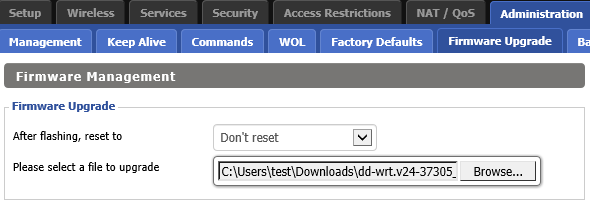
Jetzt geht es ans Flashen dritter Teil: Nun könnt Ihr in der DD-WRT Oberfläche die knapp 8 MB große mega.bin Version flashen. Fertig!
Sollte wider erwarten gar nichts mehr klappen, so fang Ihr wieder ganz bei Null an: ladet die originale Firmware bei Asus, setzt den Router komplett auf (originalen) Anfang und probiert es nochmal.